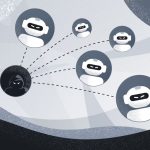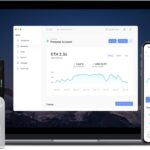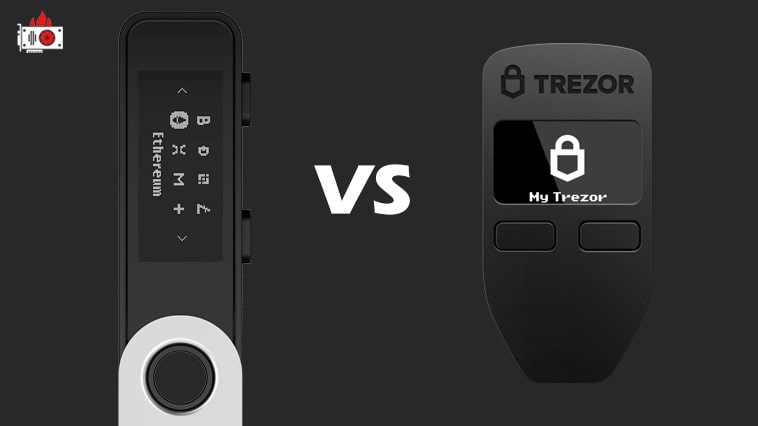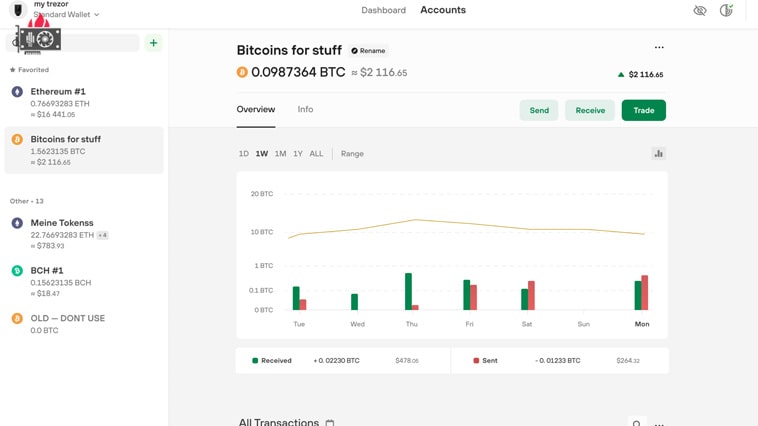Полный и детальный обзор холодного крипто кошелька Ledger Nano S Plus. Это обновленная версия младшей модели компании Ledger Nano S, которая уже снята с производства.
- Для чего нужен ledger Nano S Plus
- Официальный сайт
- Как пользоваться Ledger Nano S Plus
- Распаковка и комплектация
- Установка Ledger Live
- Запуск Ledger Live. Подключение крипто кошелька к компьютеру и первая настройка
- Как проверить на подлинность Ledger Nano S Plus
- Как обновить прошивку Ledger Nano S Plus
- Установка приложений и счетов
- Как перевести или получить криптовалюту на Ledger Nano S Plus
- Как отправить криптовалюту с Ledger
- Как обменять криптовалюту
- Какие монеты и токены поддерживает Ledger Nano S Plus
- Настройка Ledger Nano S Plus
- Как сбросить или перезагрузить Ledger Nano S Plus
- Частые вопросы
Какие улучшения получила обновленная версия аппаратного кошелька Ledger Nano S Plus:
- Увеличили внутреннюю память крипто кошелька, теперь вы можете устанавливать до 100 приложений. В старой версии можно было установить до 5 приложений.
- Увеличили размер экрана до 128×64 пикселей. Размер экрана как у старшей модели Ledger Nano X. Теперь вся информация помещается в один экран.
- Поддержка NFT и DeFi приложений. Чего не было в старой версии.
Изменения Nano S Plus, относительно предыдущей модели колоссальные. Это уже практически старшая модель, обзор Ledger Nano X есть на сайте, но без поддержки беспроводной связи Bluetooth.
Заказывайте крипто кошелек только на официальном сайте производителя. Официальный сайт Ledger, официальный сайт Trezor.
Для чего нужен ledger Nano S Plus
Аппаратный кошелек Ledger Nano S Plus — это стандарт безопасности в крипто индустрии. Крипто кошельки условно разделяют на холодные и горячие. Когда вы создаете счет Bitcoin, создается приватный и публичный ключи.
Публичный ключ, это ваш адрес счета, на который вам могут переслать монеты, а приватный ключ, это ключ доступа к вашему счету или публичному ключу. Его еще называют сид фраза или фраза восстановления из 12 или 24 слов.
Горячие крипто кошельки, это кошельки бирж, онлайн кошелки, такие как Metamask. Они относительно просты в использовании, но вы не являетесь абсолютным владельцем средств на таких кошельках. Как подключить Ledger к Metamask читайте по ссылке.
При хранении криптовалюты на бирже, вы не владеете приватным ключом. Пока криптовалюта на бирже, это не ваша криптовалюта. При использовании онлайн кошельков, вы владеете приватным ключом, это ваша сид фраза, но она так же хранится на серверах онлайн кошельков. Что нарушает условия полной безопасности и может быть получена хакерами.
Холодные кошельки можно разделить на бумажные и аппаратные. В случае использования бумажного холодного кошелька, вы записываете свой публичный и приватный ключ на бумаге, прячете в надежное место и храните. Этот способ не удобен для использования средств.
На помощь приходят аппаратные кошельки. Они позволяют хранить приватные ключи в своих чипах безопасности, которые используются в биометрических паспортах. Приватный ключ хранится в зашифрованном виде в оффлайн. Никто не сможет вывести деньги с вашего счета, не подтвердив физически транзакцию на крипто кошельке.
Надежное хранения криптовалюты, вот зачем нужен Ledger Nano S Plus. Кошелек хранит не ваши монеты, а ваши приватные и публичные ключи. Монеты хранятся в блокчейне. В случае потери кошелька, вы сможете с помощью сид фразы восстановить доступ к своей криптовалюте.
Официальный сайт
Официальный сайт Ledger. Если вы хотите приобрести Ledger на официальном сайте, переходите по ссылке.
Как пользоваться Ledger Nano S Plus
В этом обзоре мы подробно рассмотрим как пользоваться Ledger Nano S Plus. Как подключить и установить кошелек и создать счет. Как переводить, получать и обменивать криптовалюту. Как настраивать, устанавливать и обновлять приложения и прошивку на аппаратном кошельке. Как грамотного и безопасного пользоваться холодным кошельком Ledger Nano S Plus.
Распаковка и комплектация
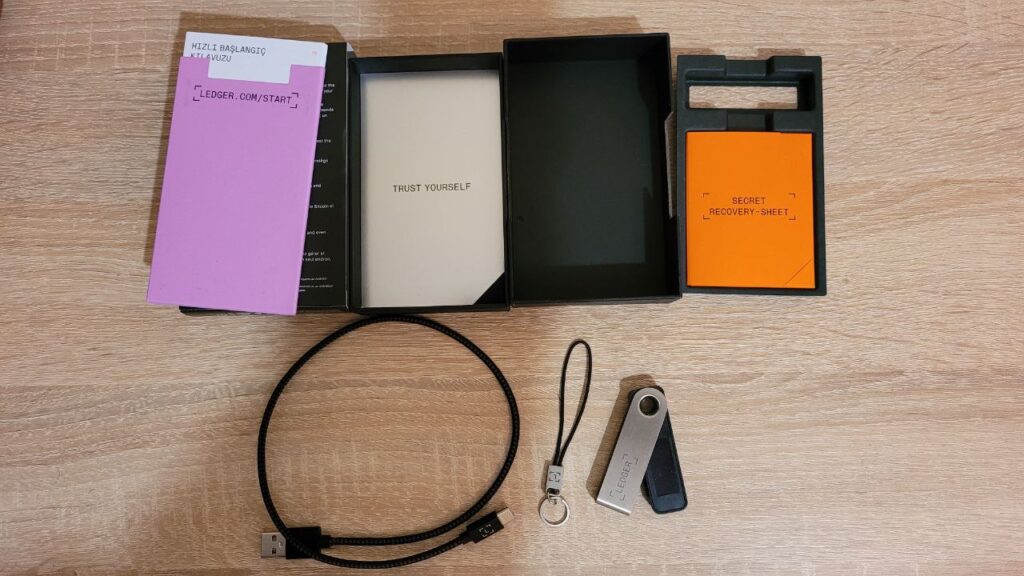
Ledger Nano S Plus поставляется в фирменной и качественной упаковке. В комплектацию входит:
- Кошелек Ledger Nano S Plus
- Коннектор USB-A to USB-C
- Брелок для ключей
- 3 набора для записи 24 слов сид фразы
- Инструкция на нескольких языках
Все это упаковано в жесткую и прочную коробку.
Установка Ledger Live
Прежде чем подключить впервые Ledger Nano S Plus к ПК или ноутбуку, нужно установить приложение Ledger Live. Всё управление счетами происходит через приложение Ledger Live, кошелек работает только в связке с этим приложением.
Полный обзор Ledger Live читайте на нашем сайте. В этом обзоре мы затронем только то, что необходимо в рамках обозреваемого кошелька Ledger.
ВНИМАНИЕ! Скачиваем приложение Ledger Live ТОЛЬКО с официального сайта. После скачивания приложения, установите его. Приложение доступно для Windows, Mac, Linux.
Рекомендую использовать кошелек Ledger именно на ПК или ноутбуке, а телефон использовать для удобства использования исключительно в дороге. Можно подключить Ledger к телефону и настроить, но это будет не так удобно, как через интерфейс на компьютере.
Запуск Ledger Live. Подключение крипто кошелька к компьютеру и первая настройка
На этом этапе нужно выполнить первое подключение Ledger Nano S Plus к компьютеру, установить PIN код, проверить подлинность Ledger Nano S Plus, сгенерировать приватный ключ и создать счет.
Запускаем Ledger Live
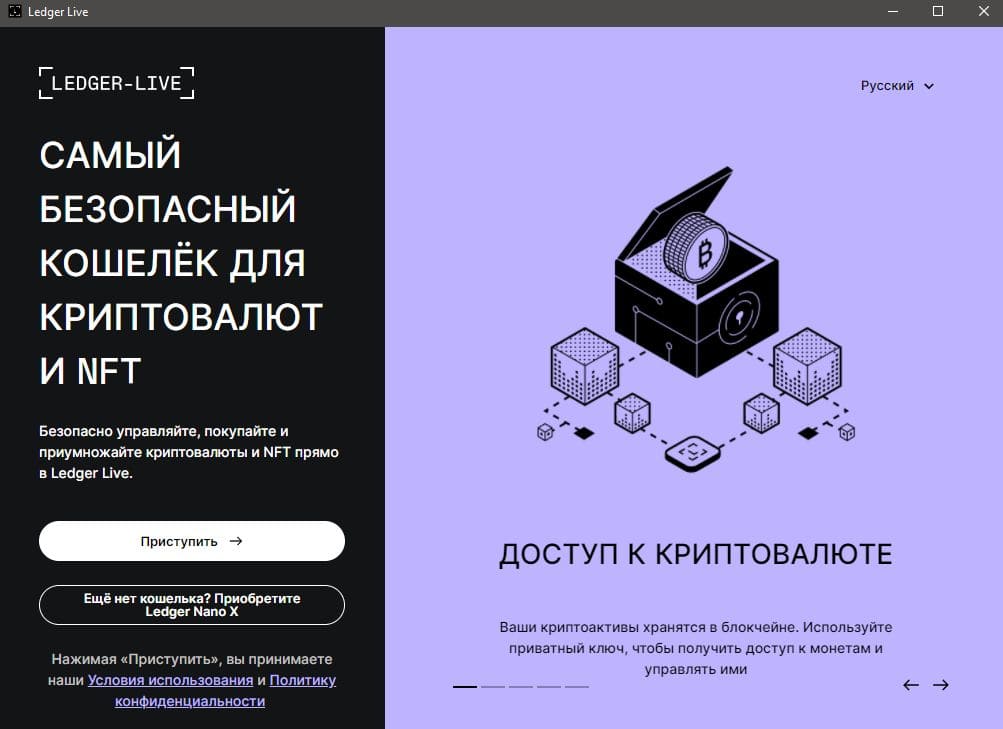
После установки Ledger Live, запускаем приложение.
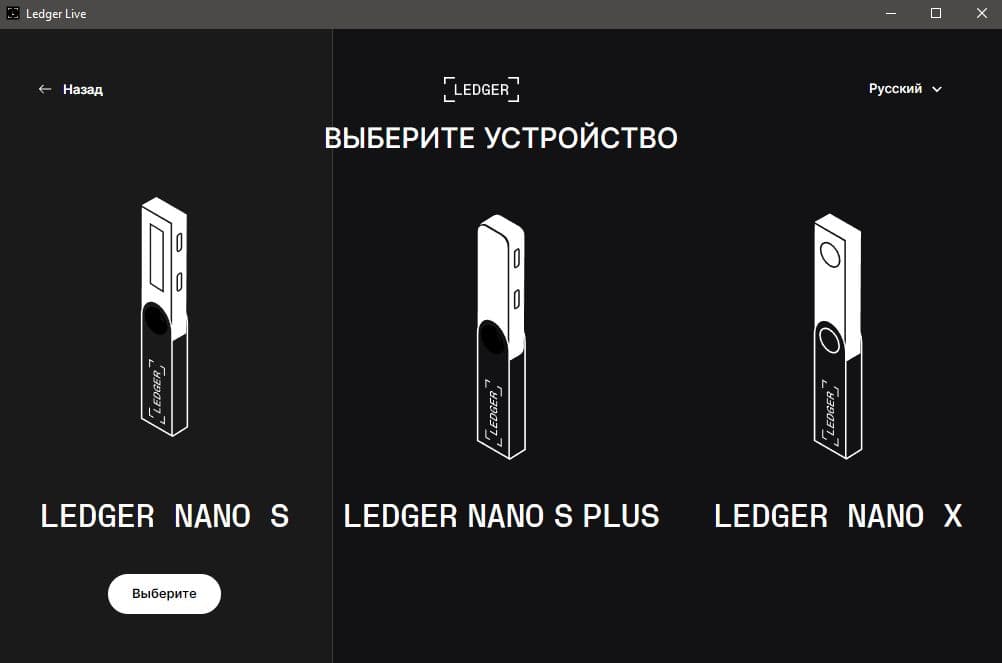
Выбираем свой кошелек Ledger. В нашем случае Ledger Nano S Plus. Далее нужно выбрать один из двух вариантов:
- Впервые подключаете Ledger Nano S Plus?
- Есть фраза восстановления?
Если вы читаете этот мануал, скорее всего, вы не активировали кошелек, поэтому выбираем первый вариант. Если у вас уже есть фраза восстановления, и на кошельке уже установлены приватные ключи, выбираем второй вариант.
Читаем подсказки, Ledger Live покажет 5 обучающих слайдов для вас. Прочтите каждый из них и сделайте это осознанно и вдумчиво. Вам позже нужно будет ответить на три вопроса для завершения настройки Ledger.
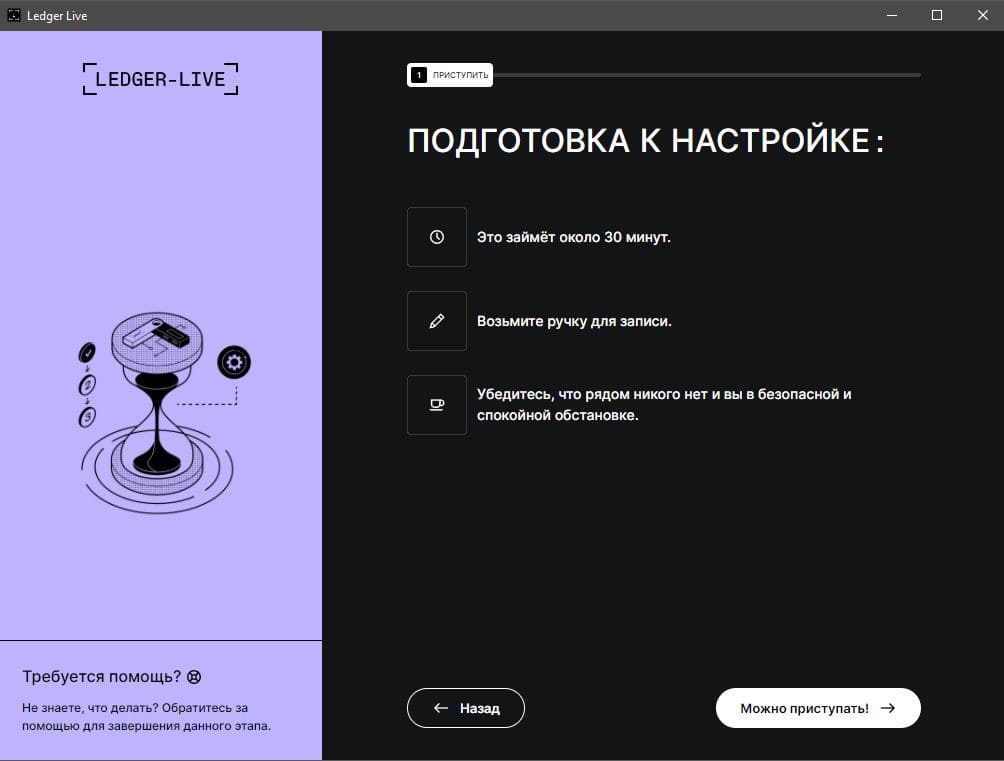
Настройка Ledger Nano S Plus займет примерно 30 минут, это реальное время. Вам нужно взять ручку и лист бумаги для записи сид фразы и PIN кода для доступа к кошельку. Когда вы будете готовы, нажимаем «Можно приступать!».
Подключаем кошелек Nano S Plus к компьютеру
Подключите кошелек к ПК или ноутбуку через USB. Для этого воспользуйтесь коннектором который идет в комплекте.
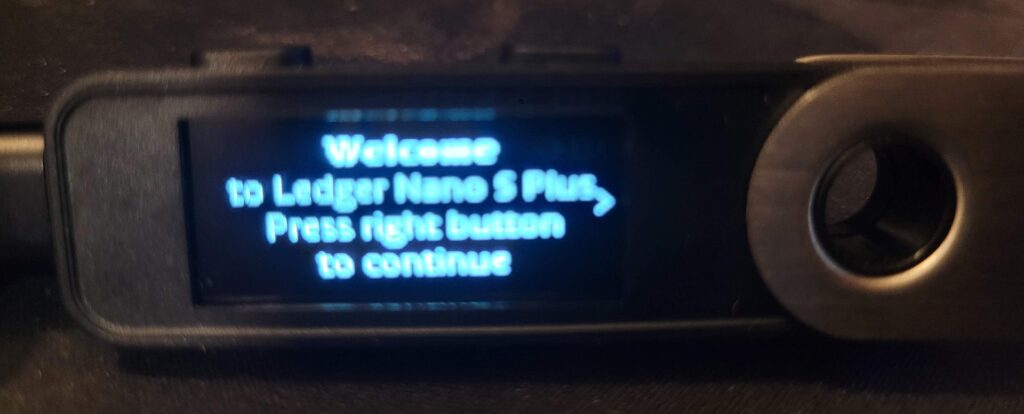
При первом подключении Ledger Nano S Plus к компьютеру, вы увидите надпись на кошельке — «Welcome to Ledger Nano S Plus Press right button to continue».
Вы увидите несколько подсказок для использования Ledger Nano S Plus. Две кнопки работают как универсальный механизм управления. Нажимая на левую кнопку, вы перемещаетесь в лево, либо возвращаетесь обратно, при нажатии кнопки справа, вы перемещаетесь в право, либо переключаете дальше меню выбора. Одновременно нажатие на обе кнопке позволяет выбрать или подтвердить что либо.
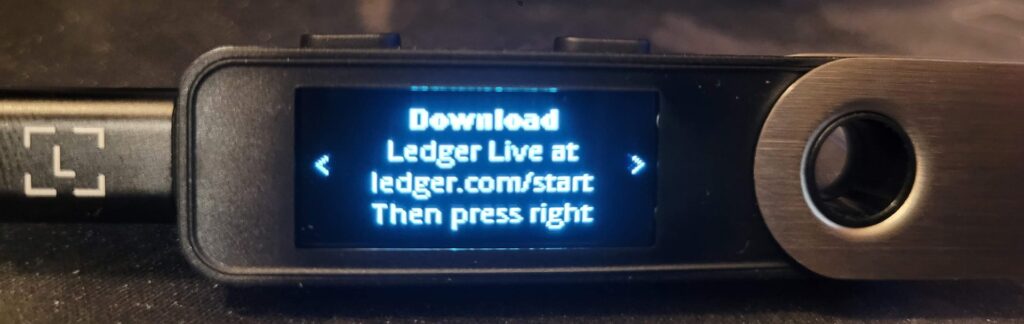
Ваш кошелек Ledger Nano S Plus так же покажет подсказку с адресом страницы, где можно скачать приложение Ledger Live, т.к. без него невозможно использовать кошелек.
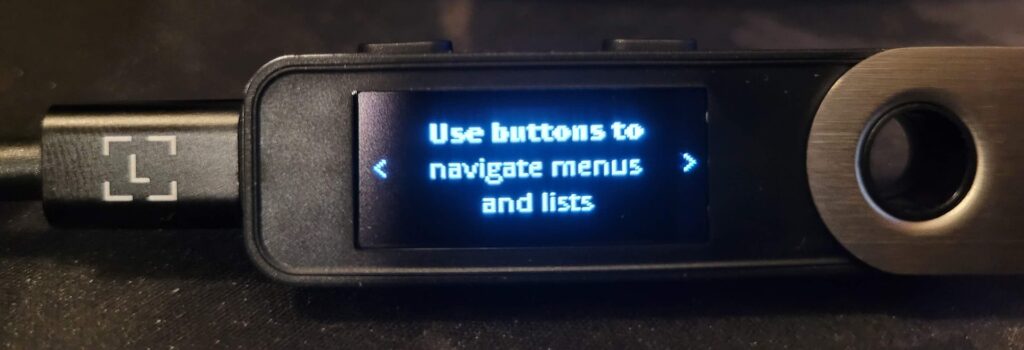
Подсказка по навигации двумя кнопками.
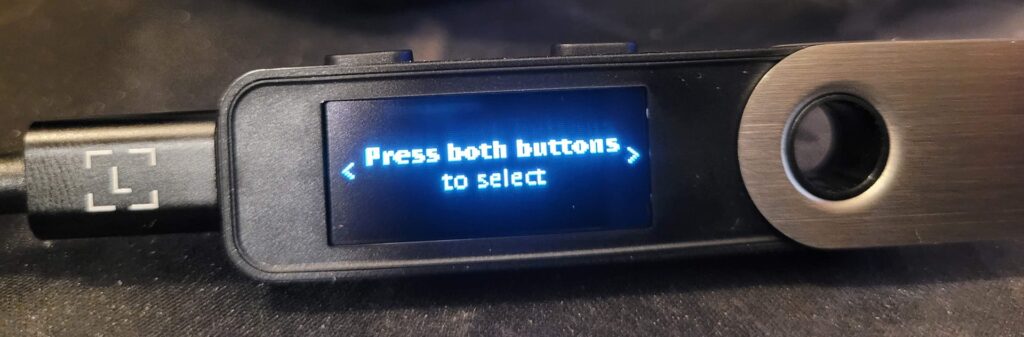
Для выбора чего либо, либо подтверждения, нажмите одновременно обе кнопки на аппаратном кошельке Ledger Nano S Plus.
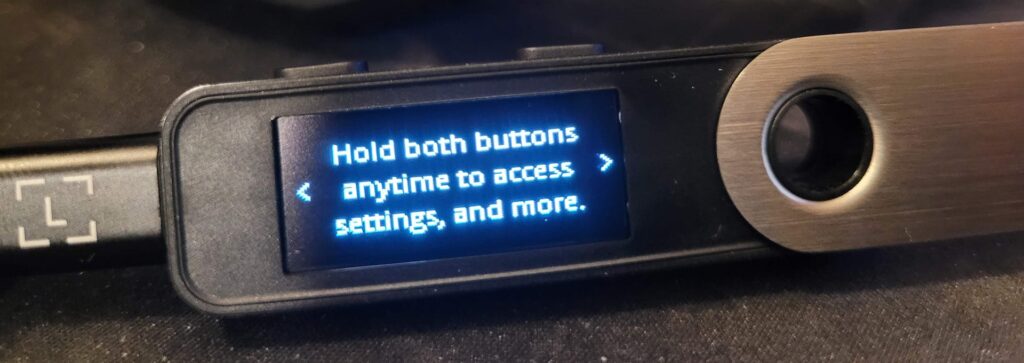
При удержании двух кнопок в течении 2-3 секунд, вы попадете в меню настройки самого аппаратного кошелька. Это не то же самое, что настройки кошелька через Ledger Live. На начальном этапе они вам не понадобятся, там все настроено за вас.
После ознакомления с базовыми возможностями навигации и выбора, переходим к настройке Ledger Nano S Plus как нового устройства.
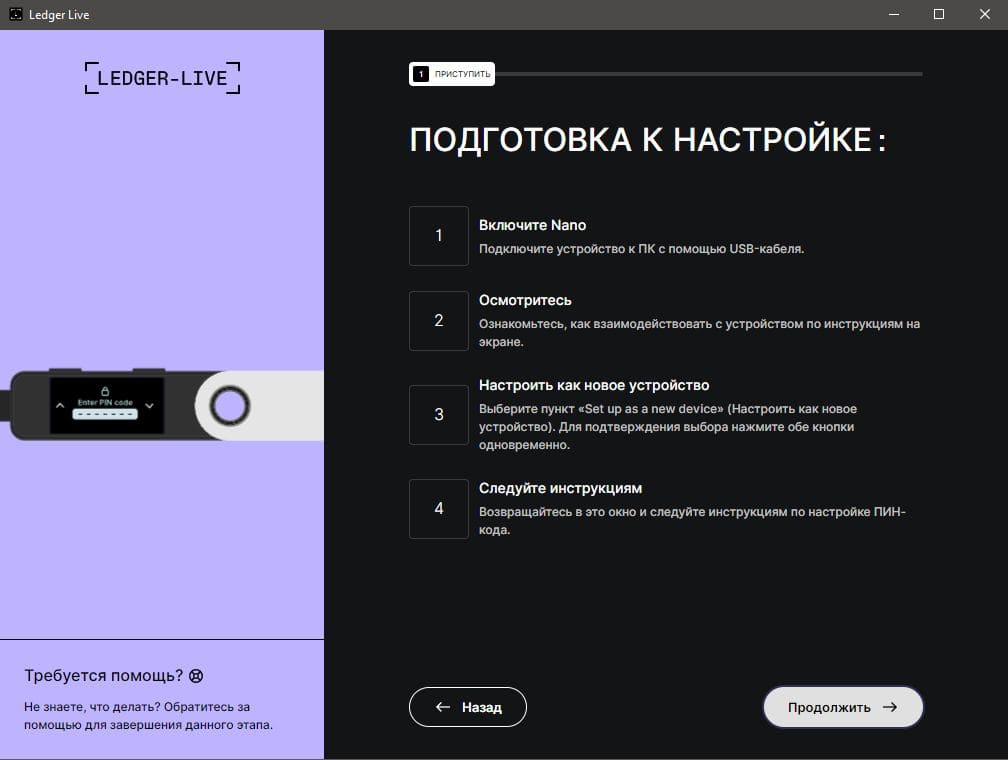
На кошельке в меню «Set up as new device», нажимаем обе кнопки выбора.
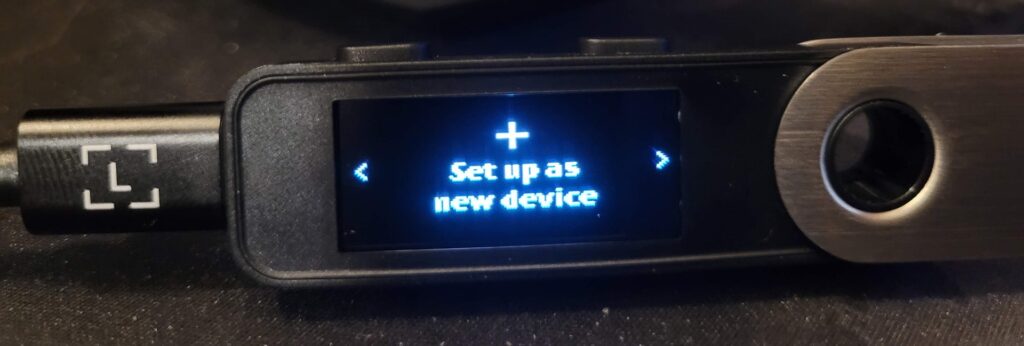
Устанавливаем PIN код на кошелек
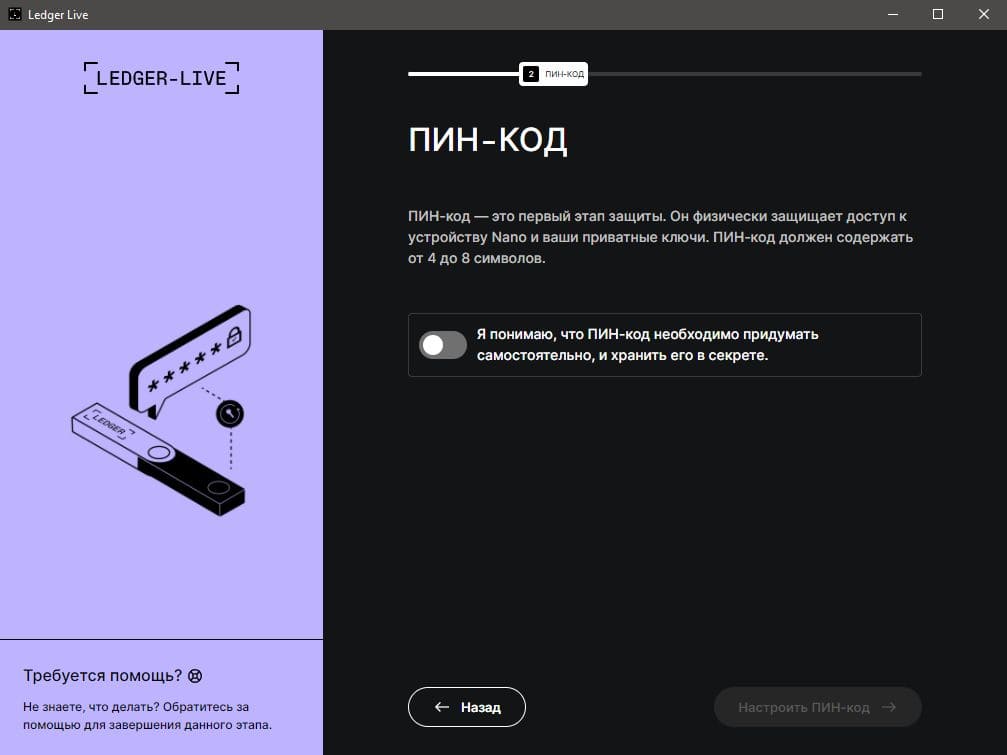
Первое что нужно сделать, это установить PIN код. PIN код защищает аппаратный кошелек Ledger от физического доступа. Кнопкой влево и вправо вы перемещаетесь по цифровому ряду от 0 до 9, двумя кнопками выбираете цифру для PIN кода.
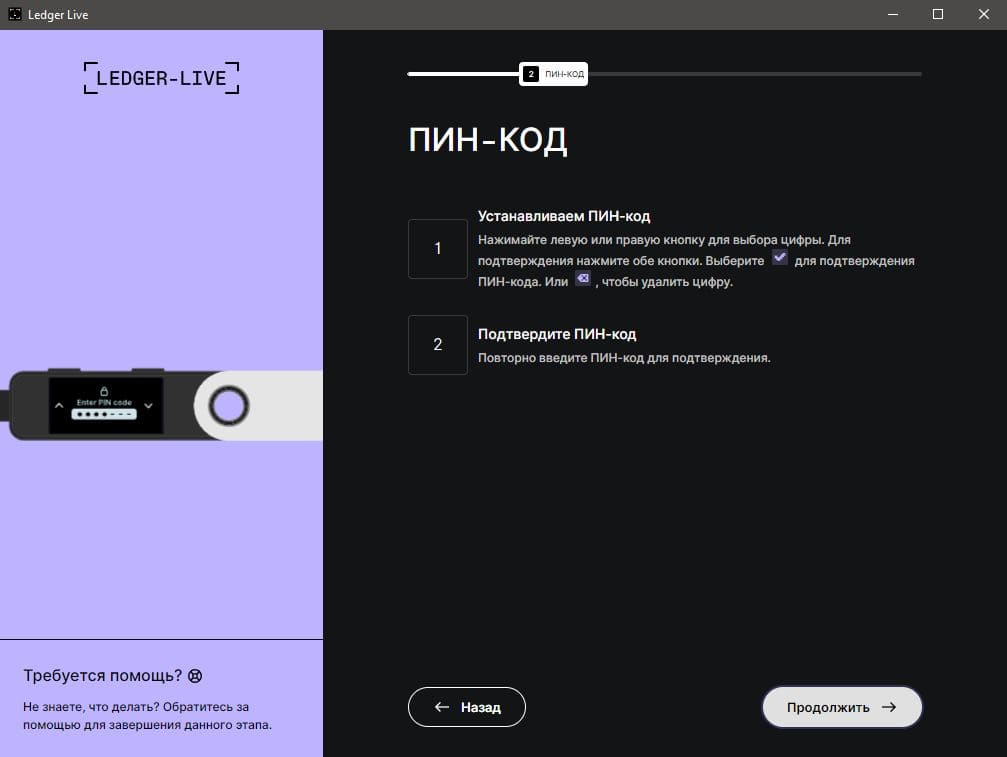
Галочка «птичка» для подтверждения PIN кода, галочка с крестиком для удаления цифры, если вы ошиблись и хотите ввести другую.
Рекомендации от Ledger для безопасности вашего PIN кода:
- Всегда придумывайте PIN код самостоятельно.
- Всегда вводите PIN код вдали от посторонних глаз.
- Вы можете сменить PIN код.
- После трех неудачных попыток ввести PIN код, устройство сбросит настройки до заводских.
- Не используйте стандартные PIN коды, типа 0000 или 1111.
Генерируем и записываем фразу восстановления из 24 слов
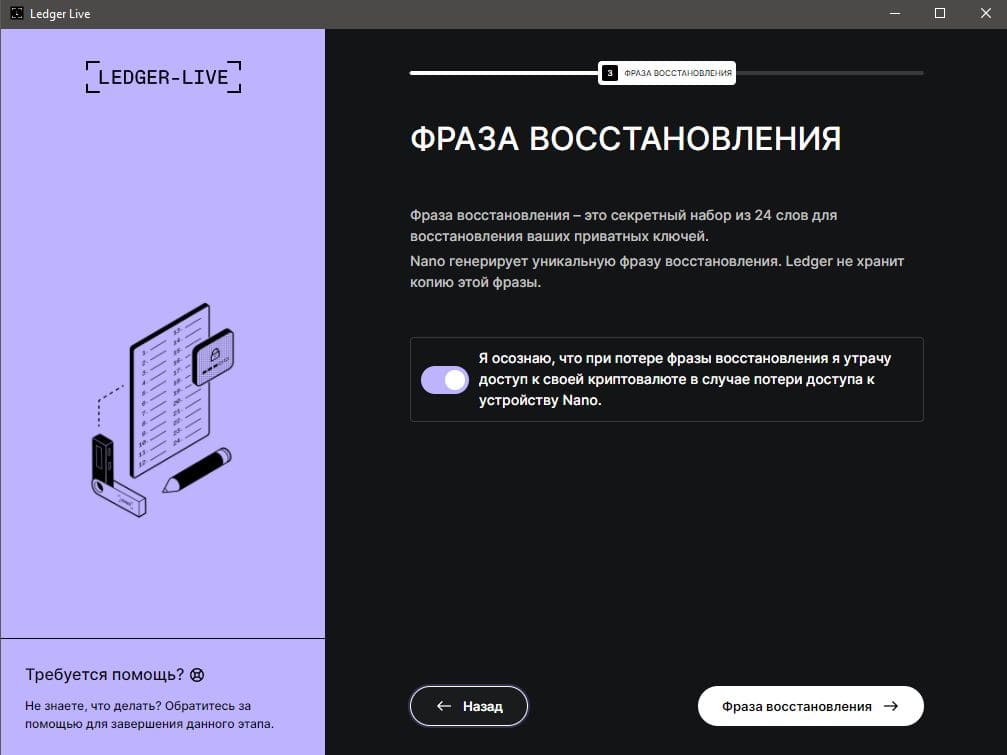
Генерация фразы восстановления, это самый важный этап. Убедитесь что вы один и у вас есть время спокойно записать ваши 24 слова.
ВНИМАНИЕ! При потери этой фразы, доступ к средствам будет невозможен. Ее нельзя восстановить. При получении этой фразы кем либо, у него будет полный доступ к вашим средствам на блокчейне.
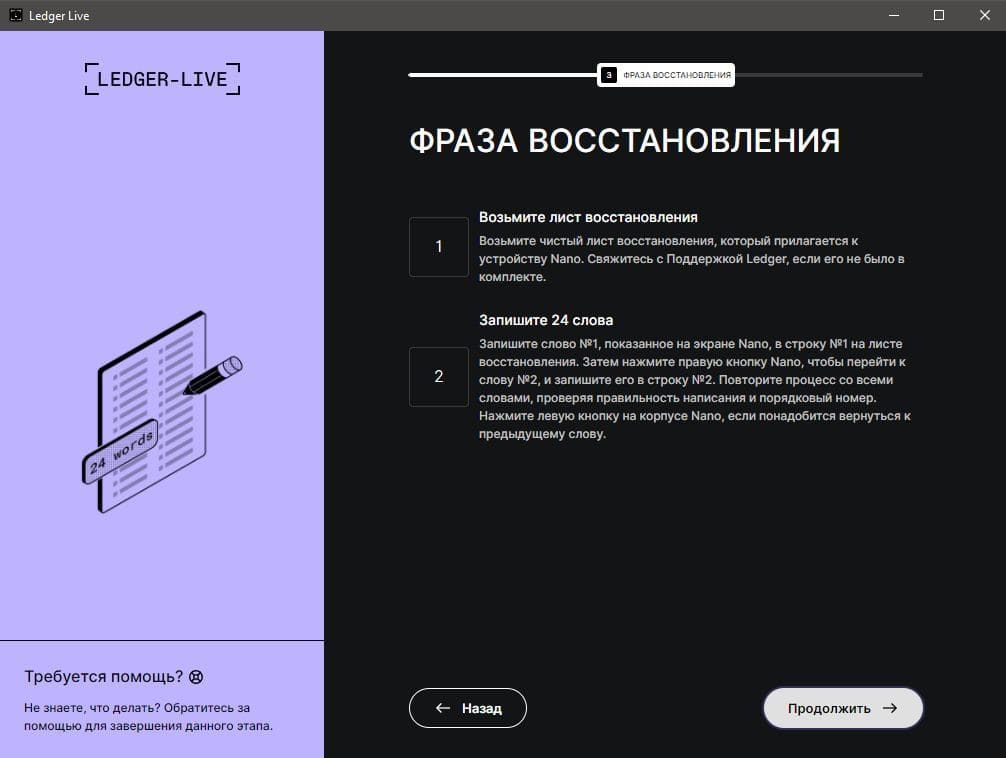
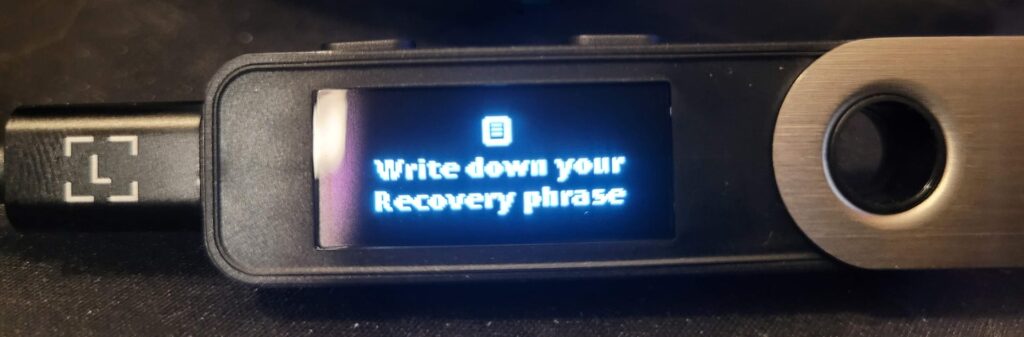
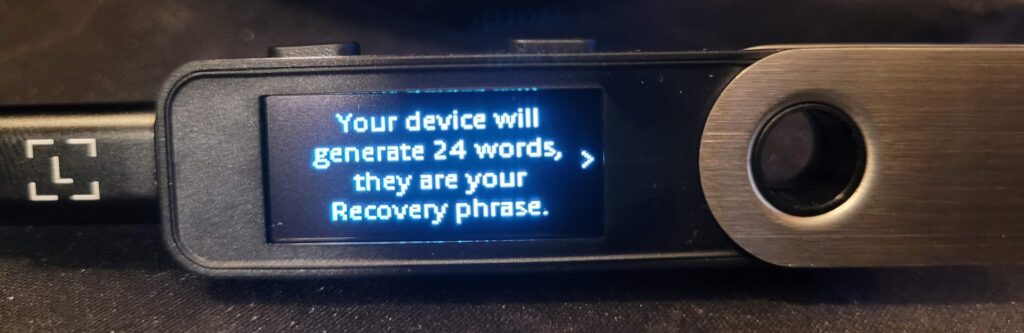
Кошелек Leger Nano S Plus сгенерирует вам 24 слова, вам нужно записать не только эти 24 слова, но и их порядок. Это ваш доступ к вашему счету на блокчейне.
Вам не нужно придумывать 24 слова, кошелек сам их сгенерирует, вам нужно записать их правильно и в правильной последовательности.
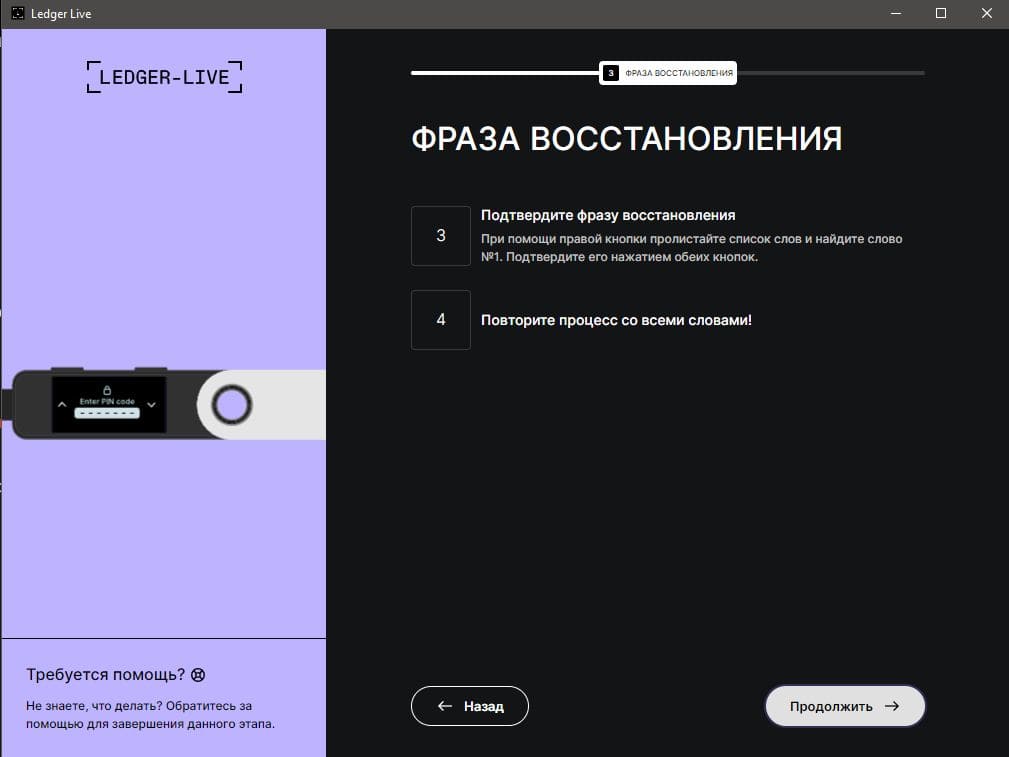
После записи, вам нужно будет подтвердить фразу, указав эти 24 слова.
Рекомендации по хранению фразы восстановления или сид фразы:
- Никогда не сохраняйте сид фразу на ПК или смартфоне.
- Никогда никому не передавайте эту фразу. Только мошенники просят сид фразу.
- Сделайте минимум две копии фразы и храните в надежном месте, доступ к которым есть только у вас. Это может быть банковская ячейка или колба зарытая во дворе.
- НИКТО НИКОГДА не будет у вас запрашивать фразу восстановления, если это происходит, это мошенник.
После установки и успешного подтверждения сид фразы на кошельке, вы увидите следующее:
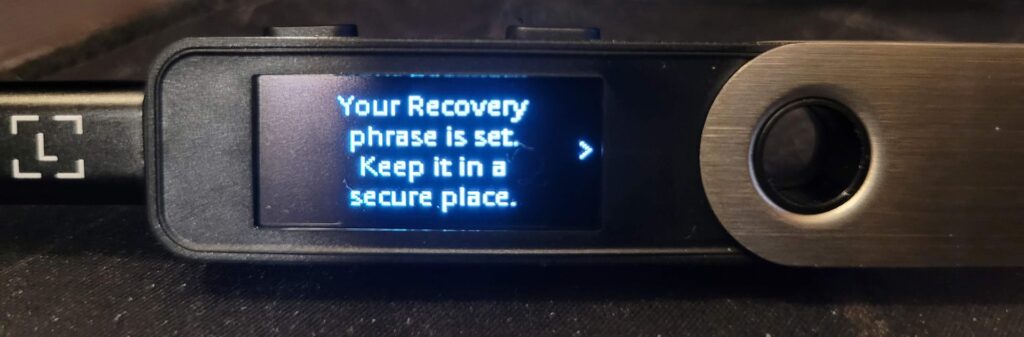
После установки и проверки фразы восстановления, вам нужно будет ответить на 3 вопроса безопасности от Leger. Я не буду писать ответы на них, от знания этой информации будет зависеть безопасность ваших средств. Отнеситесь к этому серьезно.
Как проверить на подлинность Ledger Nano S Plus
Последний шаг перед запуском Ledger Live и полноценной работой с кошельком, это проверка вашего Ledger на подлинность.
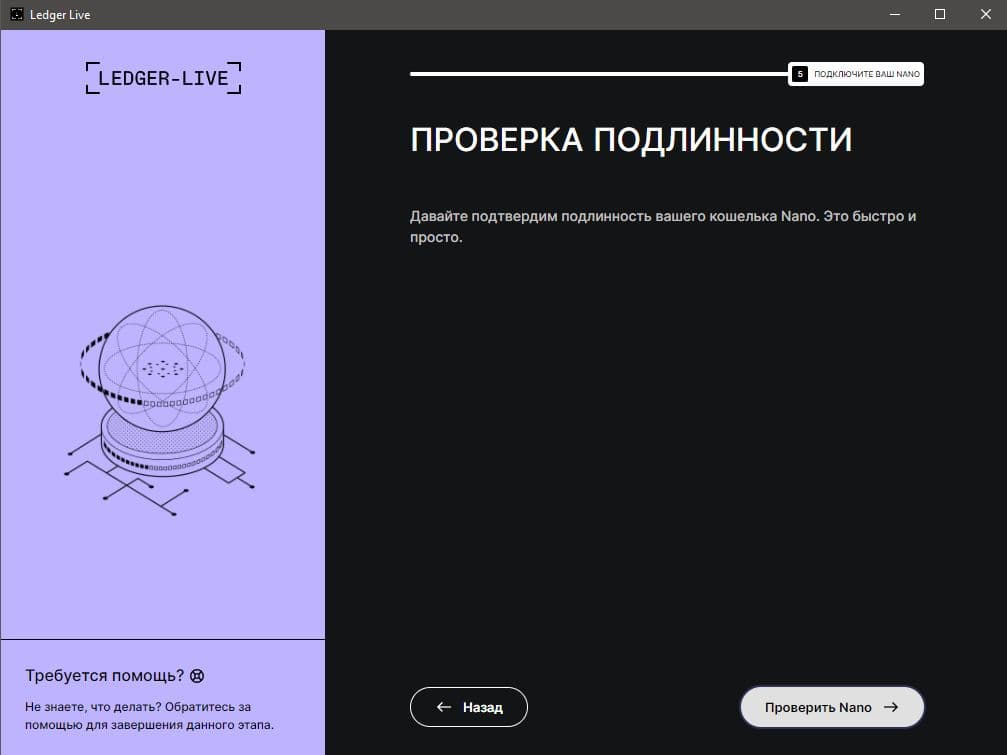
Убедитесь что ваш Nano S Plus подключен к компьютеру, нажимаем «Проверить Nano».
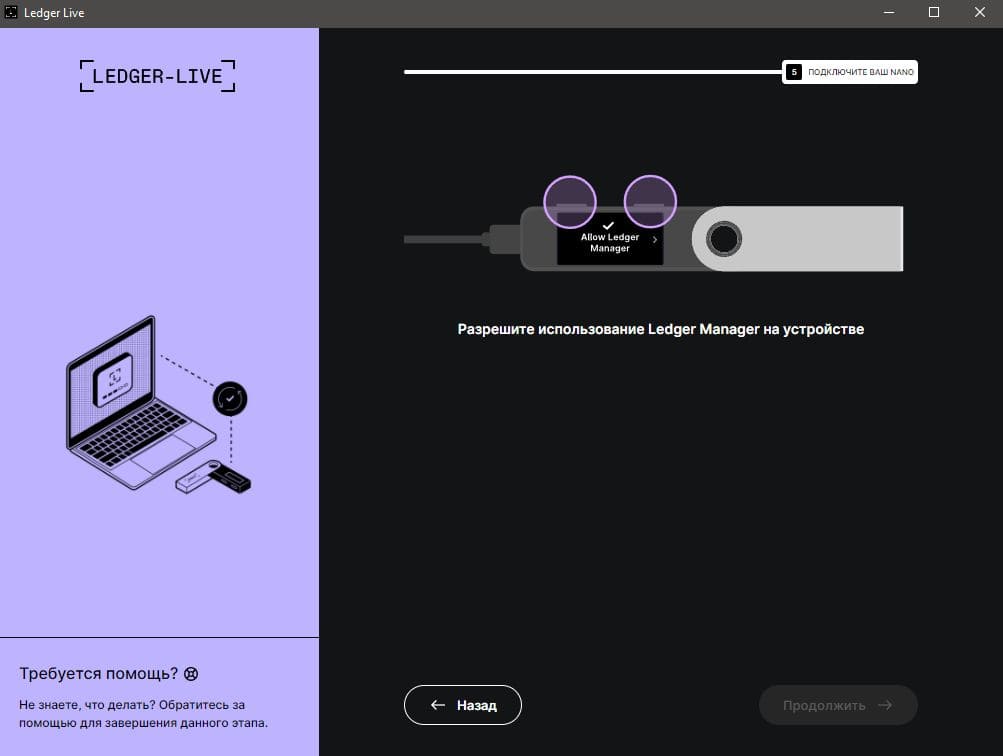
На кошельке вы увидите надпись «Allow Ledger manager».
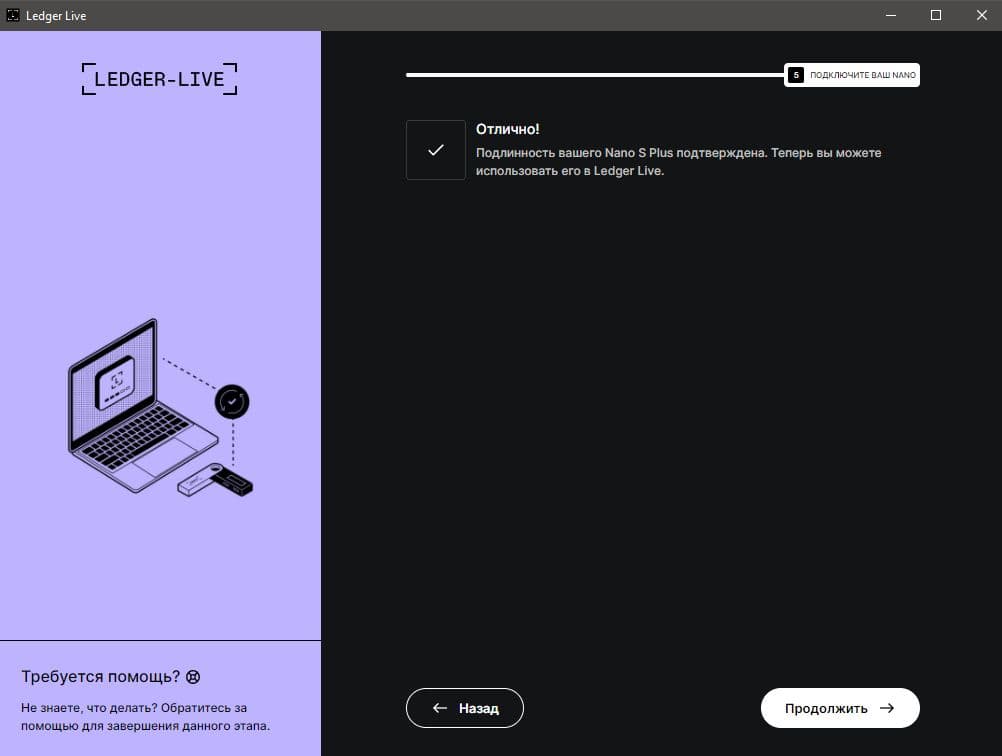
Если Ledger Nano S Plus оригинальный, вы увидите надпись «Отлично! Подлинность вашего Nano S Plus подтверждена. Теперь вы можете использовать его в Ledger Live».
Нажимаете «Продолжить», соглашаетесь с условиями использования и перед вами откроется рабочее пространство Ledger Live.
Как обновить прошивку Ledger Nano S Plus
После входа в интерфейс Ledger Live, особенно если вы только купили кошелек Ledger, скорее всего, вам нужно будет обновить прошивку кошелька. Если появляется новая прошивка, это информация выводится на оранжевом фоне в любом окне Ledger Live.
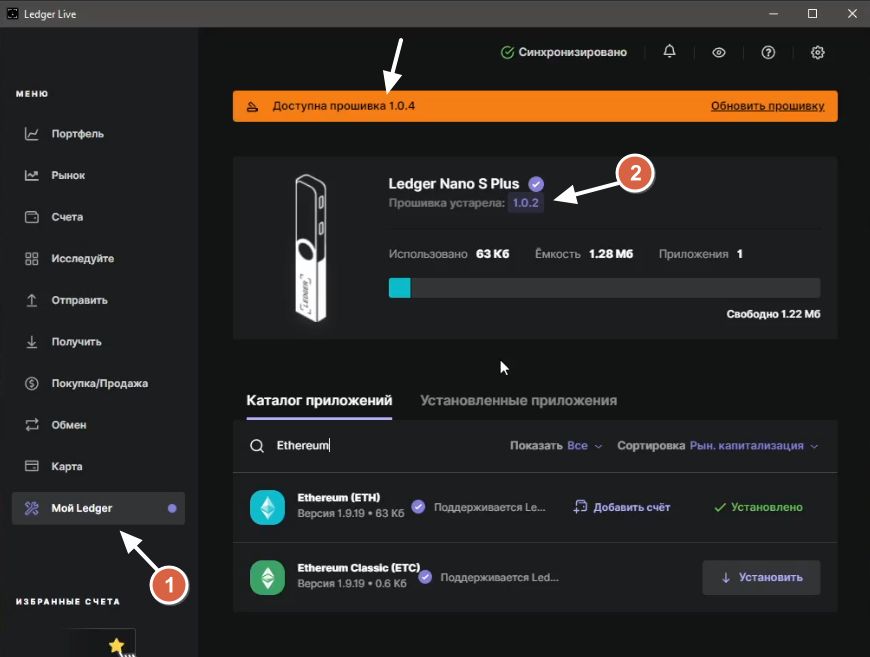
Что бы увидеть текущую прошивку на кошельке, перейдите в раздел Мой Ledger. Вы увидите версию своей прошивку. Нажимаем «Обновить прошивку» справа от оранжевого уведомления о доступной новой версии.
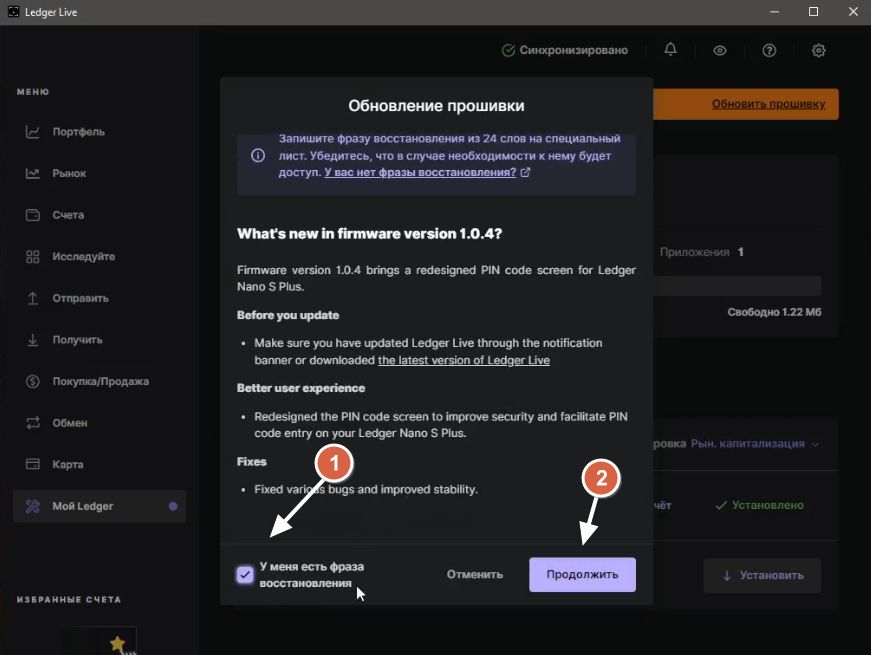
Можете прочитать подробно о новых функциях или исправлениях, отмечаем галочку «У меня есть фраза восстановления», нажимаем «Продолжить».
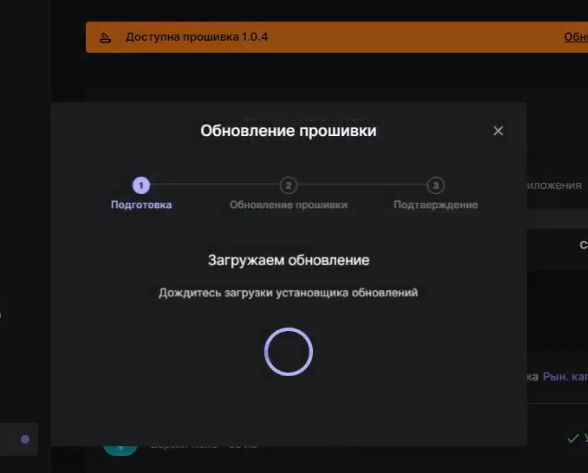
Процесс обновления разделен на три этапа: подготовка, обновления прошивки, подтверждение. Ожидаем завершения процесса подготовки, это загрузка обновления из интернета с официальных серверов Ledger.
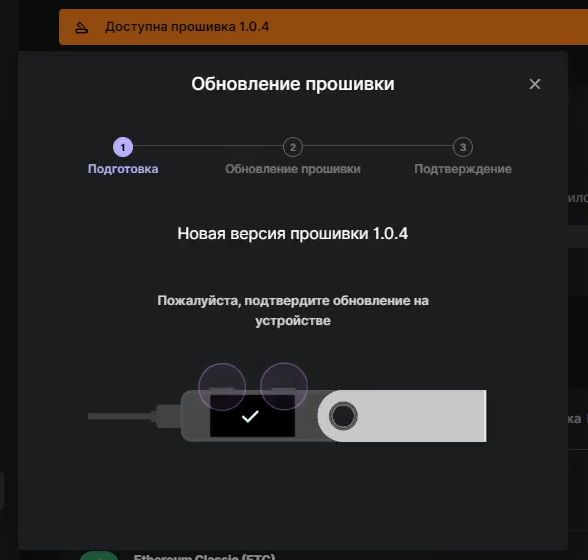
Подтверждаем обновления на холодном кошельке. Нужно разрешить обновления на самом крипто кошельке Ledger Nano S Plus.
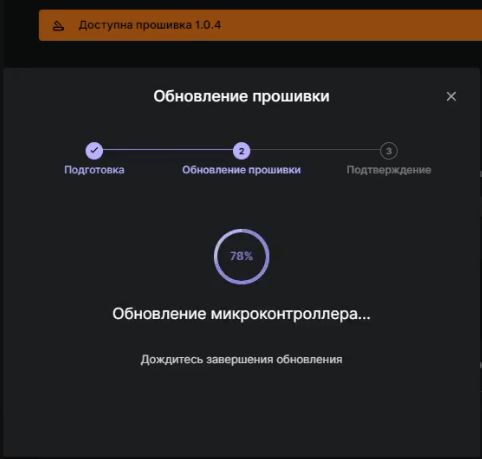
Ждем процесса обновления прошивки после разрешения на аппаратном кошельке.
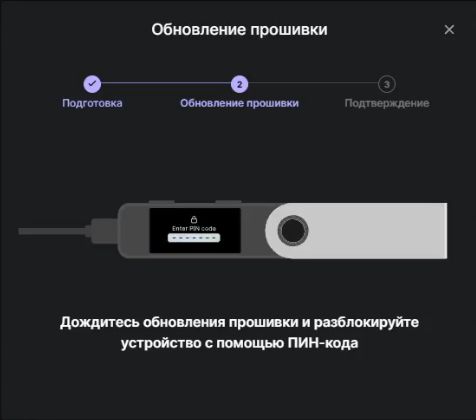
После обновления прошивки, вам нужно будет разблокировать крипто кошелек введя PIN код.
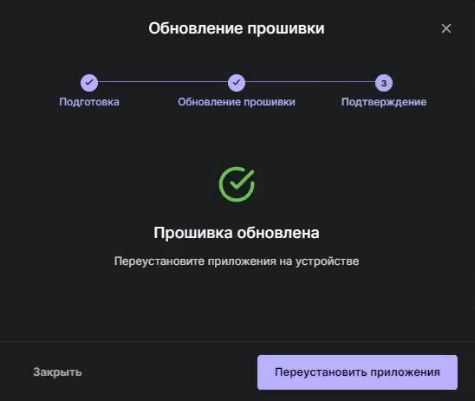
Прошивка Ledger Nano S Plus обновлена. Нажмите «Переустановить приложения». Ledger Live переустановит все необходимые приложения, установленные на вашем кошельке под новую прошивку.
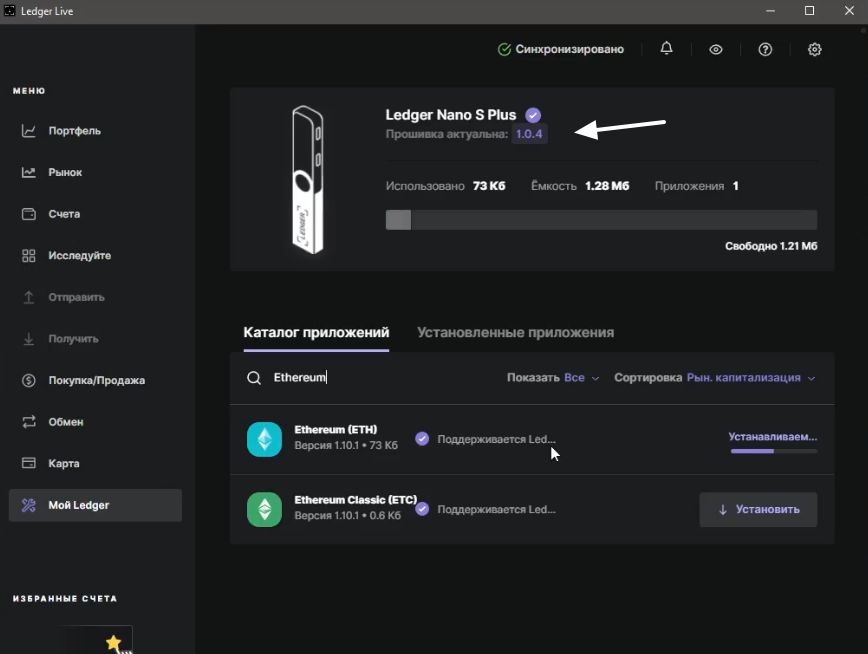
Перейдите в раздел «Мой Ledger», убедитесь что версия прошивки актуальна.
Установка приложений и счетов
Мы подошли к самому интересному, как установить приложения и счета на свой аппаратный кошелек Ledger. В этом вопросе, Ledger кардинально отличается от его прямого конкурента Trezor.
Если вам нужно хранить на кошельке Ledger Bitcoin, необходимо установить приложения Bitcoin и открыть счет. Счет — это номер кошелька. Т.е. вы можете создать несколько кошельков Bitcoin, один для долгосрочного хранения, другой для покупок или трейдинга.
Как установить приложение кошелька на Ledger Nano S Plus?
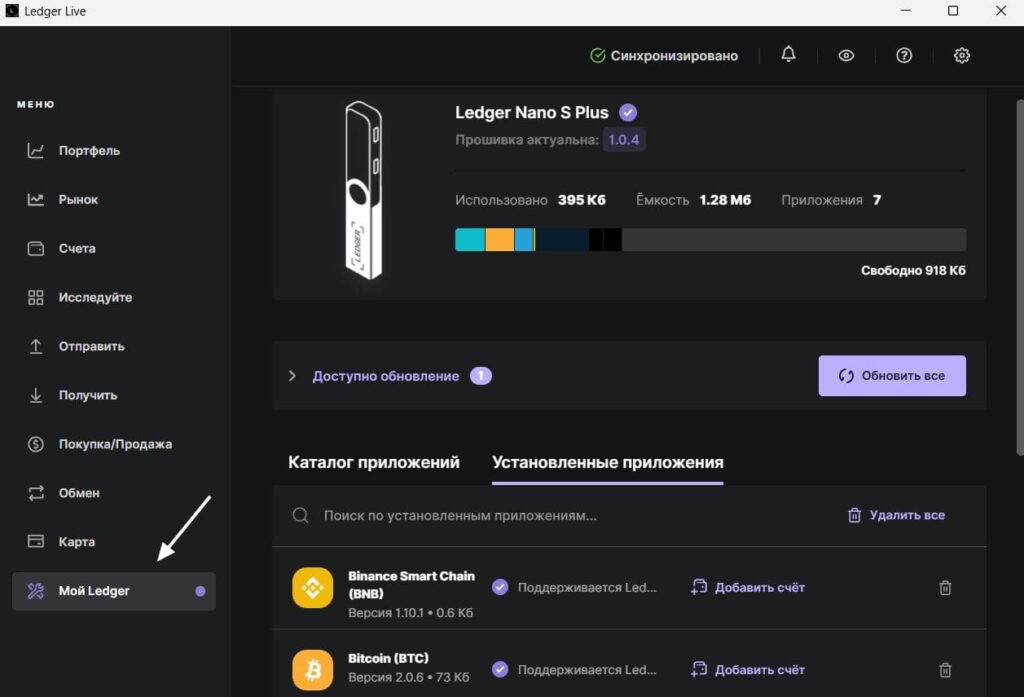
Переходим во вкладку «Мой Ledger». Вы можете посмотреть сколько памяти на вашем Ledger осталось. Устанавливайте только те приложения криптовалют, которые вам действительно нужны. Не путать с приложениями сторонних разработчиков, которые находятся во вкладке «Исследуйте». Тут только приложения от Ledger по криптовалюте. Т.е. вы ставите приложения той криптовалюты, которую хотите использовать в кошельке Леджер.
Во вкладке «Каталог приложений», находятся все приложения которые вы можете установить на свой холодный кошелек, вкладка «Установленные приложения», показывает все установленные приложения на аппаратном крипто кошельке.
После установки приложения, вы тут же можете открыть счет, нажав справа от приложения ссылку «Добавить счет». Если это приложения установлено на кошелек.
Если вы обратите внимание на скриншот окна «Мой Ledger», вы увидите «Доступно обновление». Приложения которые вы устанавливаете на кошелек, содержат версии и обновляются. Не путать с прошивкой кошелька Ledger. В этой вкладке приложения можно обновлять.
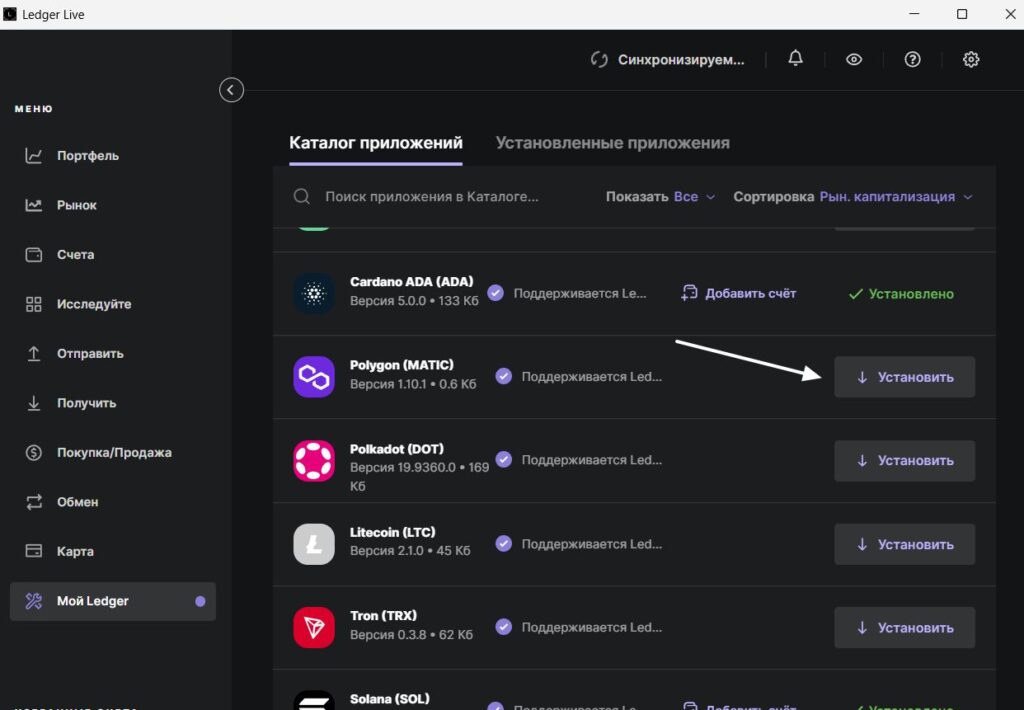
Итак, ищете нужную криптовалюту, нажимаете «Установить». Ожидаете установку, после установки, можете сразу тут же нажать «Добавить счет». Либо перейти во вкладку «Счета».
Счета
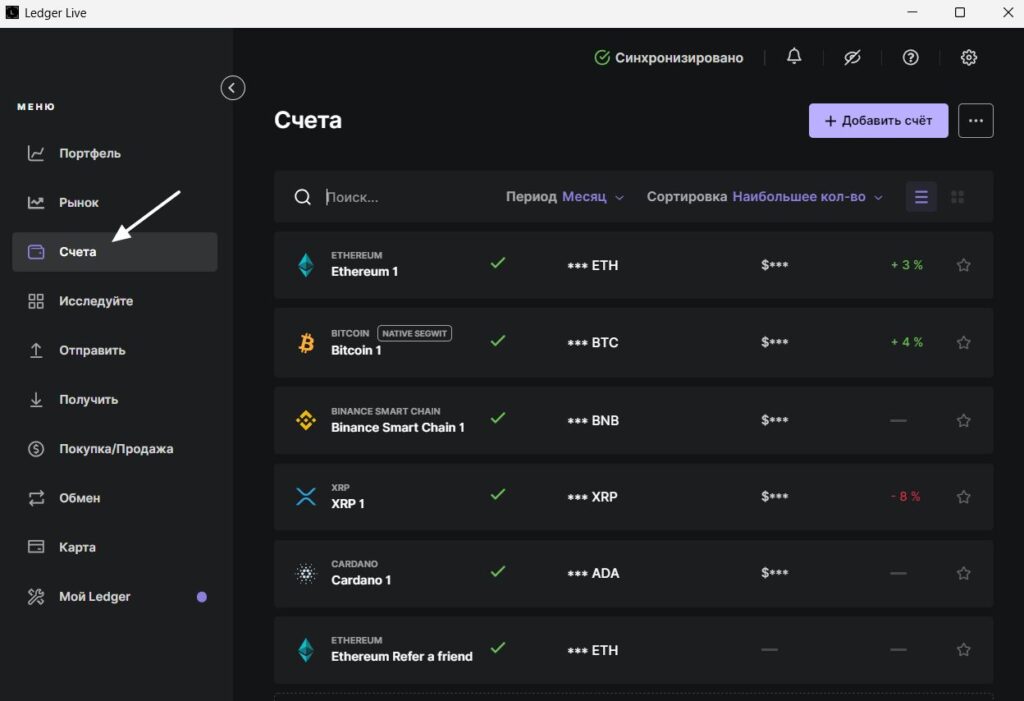
Как уже писал выше, счета, это ваши кошельки. Т.е. вы устанавливаете приложение Bitcoin и создаете столько счетов, сколько вам нужно. Один для трейдинга, другой для долгосрочного хранения, третий для ребенка и т.д.
Это очень удобно, что бы не держать все монеты на одном счете и помнить сколько монет куда нужно будет использовать.
На скриншоте выше, вы видите два счета Ethereum. В окне «Счета», можно посмотреть список своих счетов, какая это валюта, ее количество, сколько это в долларах и процентное изменение счета за выбранный период.
Можно изменить период, способ сортировки, выбрать избранные счета звездочкой справа, скрыть баланс счета. Как на скриншоте выше.
Добавить новый счет очень просто, нажимаете на кнопку «+ Добавить счет». Вы даже можете не устанавливать предварительно приложение, т.к. это можно будет сделать по ходу установки счета.
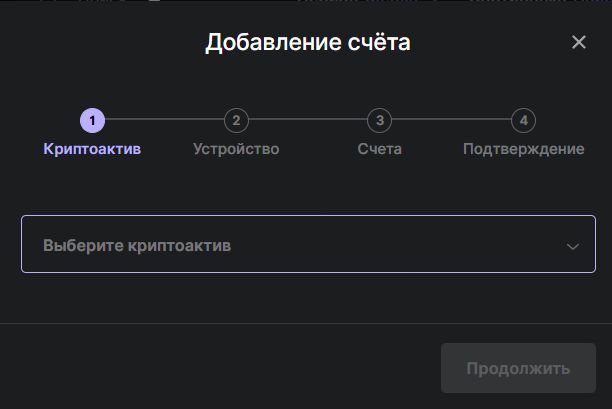
Выбираем криптовалюту. Если приложения выбираемой криптовалюты не установлено на вашем кошельке Ledger, оно будет установлено на втором шаге в этом окне. Не нужно будет отдельно переходить в раздел «Мой Ledger» и устанавливать его.
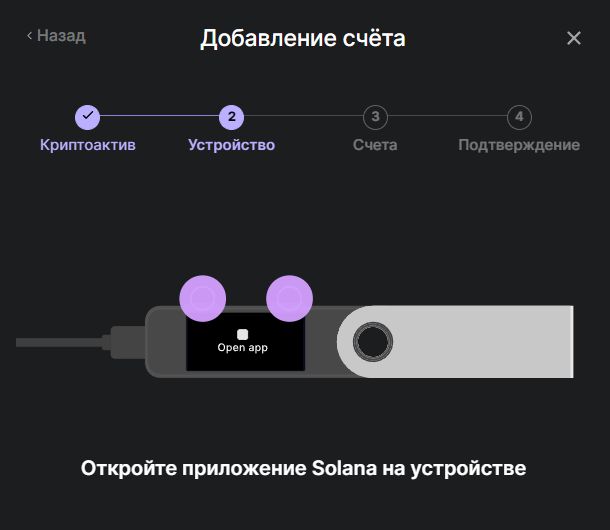
Если приложение установлено, вам нужно будет открыть его на вашем кошельке. Как указано в подсказках приложения Ledger Live.
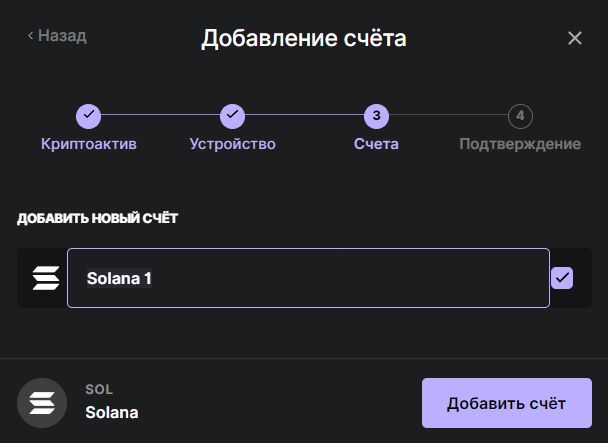
Даем осмысленное название счету и нажимаем «Добавить счет». Поздравляю, ваш счет добавлен.
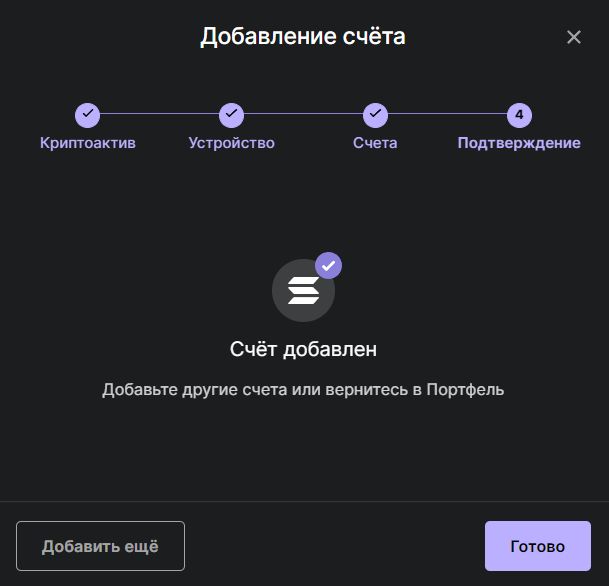
Разберем как получить или перевести средства на этот счет.
Как перевести или получить криптовалюту на Ledger Nano S Plus
После установки приложения и создания счета, вы можете получать и переводить криптовалюту. В отличии от онлайн кошельков и бирж, где вы при отправке можете выбрать разные сети, Ledger, как и большинство аппаратных кошельков, работает по другому.
ВАЖНО! Для получения криптовалюты на Ledger, запомните правило — перевод осуществляется в сети той монеты, счет которой вы создали. Если вы создали счет ETH и получаете Ethereum, отправитель должен указать сеть Ethereum, а не к примеру Matic.
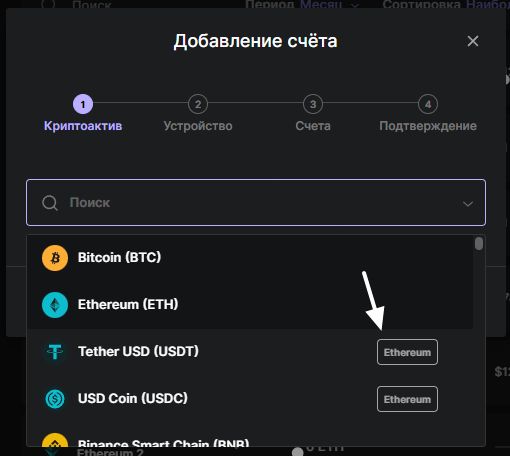
При создании счета токена у которого нет своей сети, в Ledger будет подсказка в какой сети работает токен. На скриншоте выше, при создании счета Tether USD (USDT) или USD Coin (USDC), вам нужно использовать сеть Ethereum.
После создания счета, вы увидите две кнопки: купить и получить.
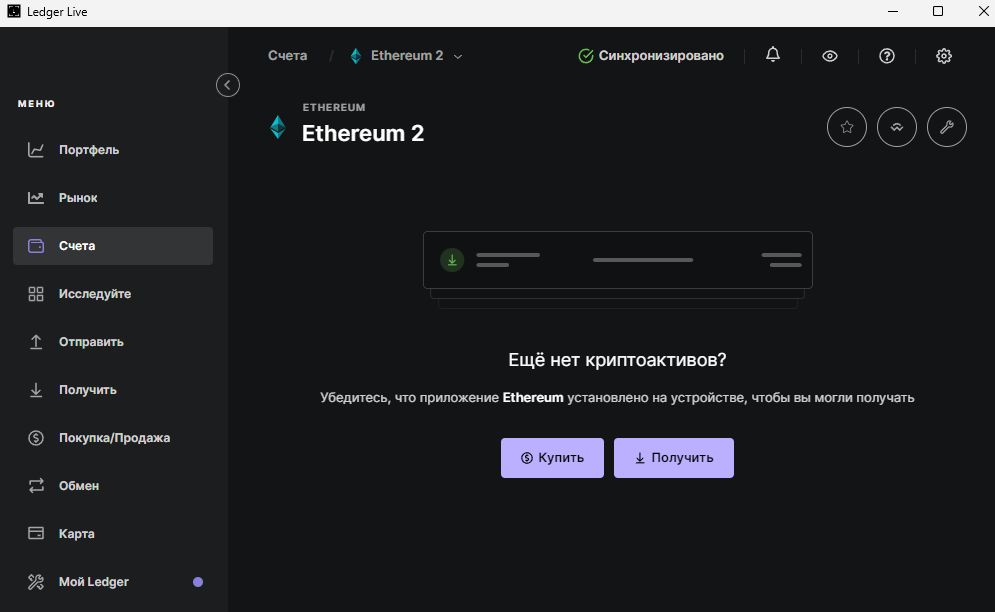
Так же у вас будет подсказка, убедитесь что приложение Ethereum установлено на устройстве. Если будет другая криптовалюта, будет требоваться и другое приложение. Как купить криптовалюту через Ledger Live мы рассмотрим ниже.
Нажимаем «Получить».
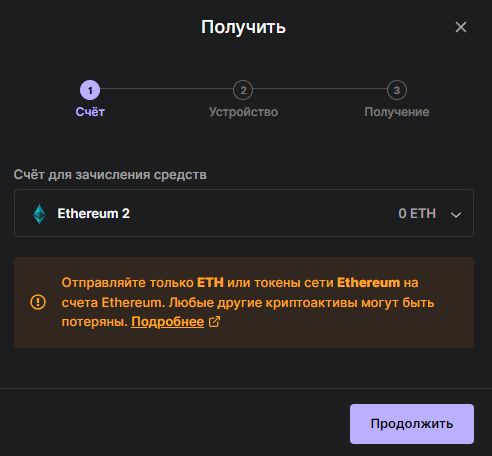
Убедитесь в правильности счета, прочитайте еще подсказку, где написано что на счет Ethereum можно отправлять только монеты ETH в сети Ethereum. Нажимаем «Продолжить».
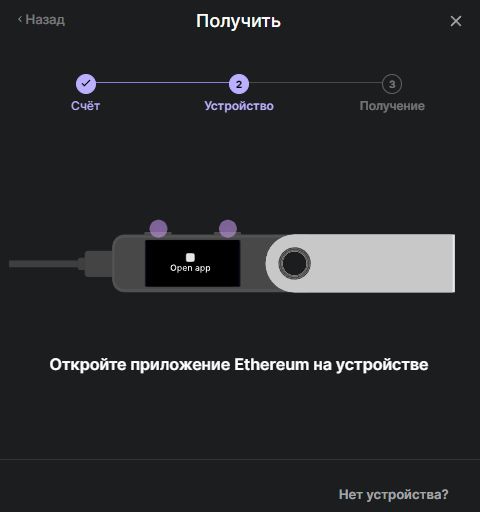
Открываем приложение на нашем аппаратном кошельке Ledger Nano S Plus. Вы увидите надпись Open app Ethereum. Нажимаем две кнопки.
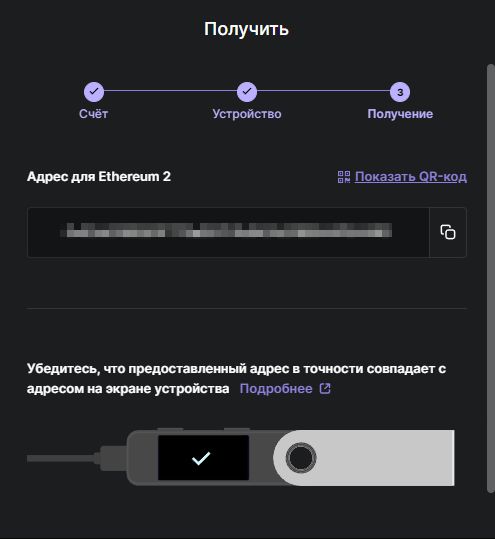
Теперь вам нужно подтвердить адрес, вы должны на кошельке Ledger видеть тот же адрес, что и в приложении Ledger Live перед вами. Это сделано с целью избежать подмены. Если адреса идентичны, на кошельке вы увидите весь адрес в одном окне, значит нажимаем две кнопки и подтверждаем.
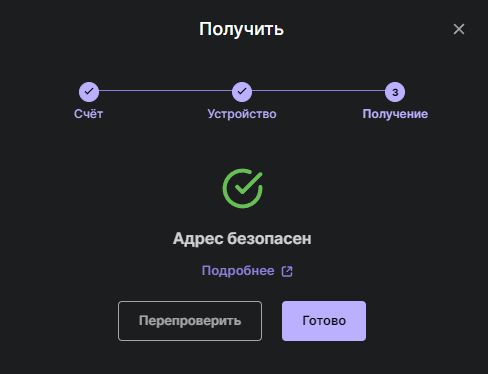
После подтверждения адреса на крипто кошельке Ledger, вы увидите надпись что адрес безопасен. На него можно переводить криптовалюту. Скидывайте его отправителю и ожидайте получение средств.
Нажмите «Готово» и вы попадете во вкладку «Счета», перейдя на нужный счет, вы увидите все транзакции по этому счету. А если перейти в раздел «Портфель», приложения Ledger Live, вы увидите все свои счета, а ниже список всех транзакций по всем счетам в хронологическом порядке.
Как отправить криптовалюту с Ledger
До получения криптовалюты на счет в Ledger Nano S Plus, вам были доступны только две кнопки: «Купить», «Получить». Когда у вас на счету уже есть средства, возможности работы со счетом возрастают.
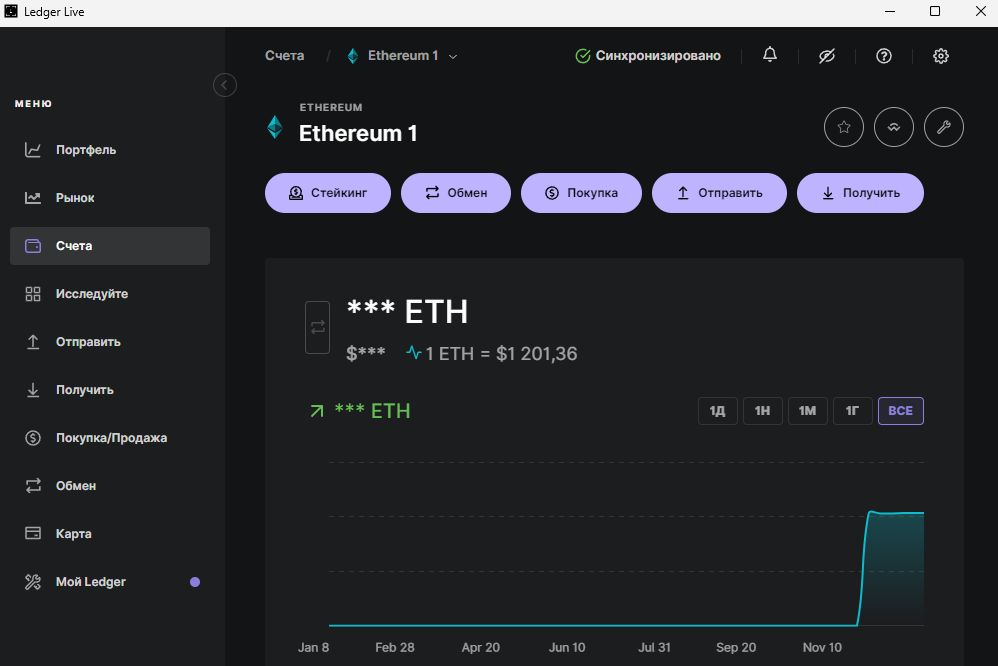
Вам уже доступны следующие действия:
- Стейкинг
- Обмен
- Покупка
- Отправка
- Получение
Такие опции как стейкинг, обмен и покупка могут у некоторых монет отсутствовать. Но отправка и получение будут всегда. Мы рассматриваем как отправить монеты или токены с Ledger Nano S Plus.
Нажимаем «Отправить».
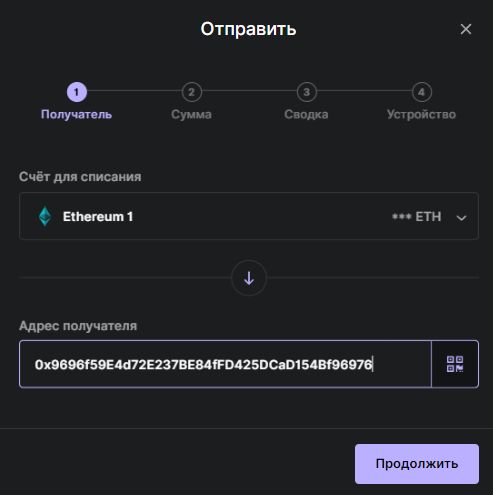
Указываем кошелек получателя. Нажимаем «Продолжить».
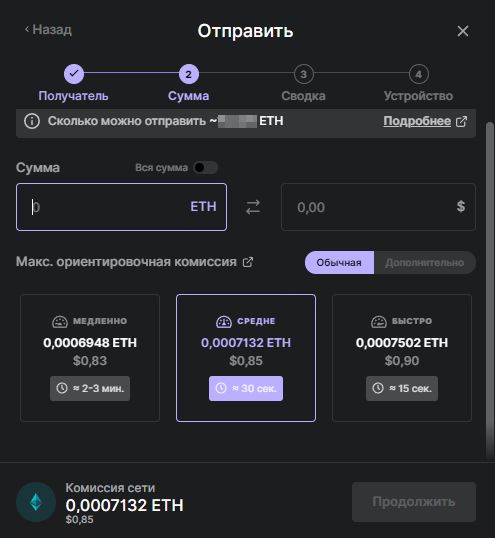
В следующем окне, нужно ввести сумму перевода и комиссию. Вверху вы увидите примерную сумму, которую вы можете отправить с учетом текущей комиссии. Указываете сумму, выбираете комиссию, у вас есть возможность выбрать минимальную, среднюю или высокую. От комиссии будет зависеть скорость транзакции. Нажимаете «Продолжить».
В следующем окне будут сводные данные для перепроверки, и останется только подтвердить транзакцию на кошельке Ledger.
Как обменять криптовалюту
Обменять криптовалюту в Ledger Live очень просто. Обмен происходит через сторонних партнеров Leger. Учитывайте это. Тот факт, что Leger работает с ними, уже снимает часть опасений.
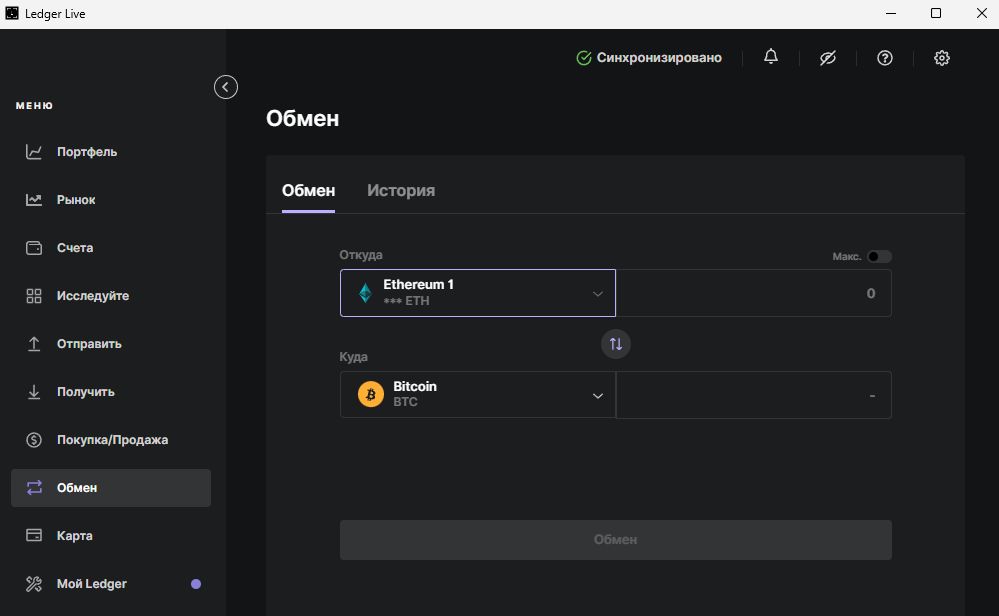
Переходите во вкладку «Обмен», выбираете откуда делать обмен, т.е. что вы будете менять и куда, т.е. на что вы будете менять. Ledger Live поддерживает обмен не всех монет или токенов. При выборе откуда, будут доступны только те монеты, обмен которых поддерживает Ledger Live, при выборе куда, то же самое.
Выбрав направление, указываете сумму и производите обмен с подтверждением на самом кошельке.
Во вкладке «История», сможете посмотреть историю обмена.
Какие монеты и токены поддерживает Ledger Nano S Plus
Список монет и токенов которые поддерживает Ledger Nano S Plus, смотрите по ссылке на официальном сайте компании.
Настройка Ledger Nano S Plus
Для настройки аппаратного кошелька Nano S Plus, подключаем кошелек к компьютеру или телефону и разблокируем. Что бы попасть в Control Center, где находятся все настройки кошелька, нужно зажать две кнопки кошелька и подождать 3 секунды.
Так же приложение Controle Center есть в концоле кошелька, это главное окно кошелька при его разблокировки. Открыв это приложение, вы увидите надпись «Hold both buttons anytime to access settings, and more.». Зажимаем две кнопки кошелька в течении 3х секунд и откроется Сontrole center.
В Controle Center есть три раздела:
- Settings: все настройки Ledger.
- Lock device: мгновенная блокировка кошелька.
- Close: выход из Controle Center.
Раздел «Settings» разбит на две категории:
- General: общие настройки.
- Security: настройки безопасности.
General Settings
- Legnuage — выбор языка аппаратного кошелька Nano S Plus. Изменяется через Ledger Live.
- Firmware version — можно посмотреть версию прошивки, микроконтроллера, операционной системы.
- Uninstal all apps — удалить все приложения с устройства.
- Serial number — серийный номер вашего аппаратного кошелька.
- Brughtness — уровень яркости экрана.
- Regulatory info — информация по сертификациям, проверкам и другая юридическая информация.
Security settings
- Change PIN — изменение PIN кода.
- Passphrase — ссылается на сайт Ledger для ознакомления по сид фразе.
- PIN lock — время автоматической блокировки устройства. Можно выбрать от 1 минуты до 10 минут.
- Screen saver — время запуска экранной заставки.
- Reset device — сброс устройства до заводского состояния.
Как сбросить или перезагрузить Ledger Nano S Plus
Сбор Ledger Nano S Plus сотрет все настройки и все хранящиеся приватные ключи на крипто кошельке. Вы получите полностью чистое заводское устройство. Есть два способа как сбросить Ledger Nano S Plus:
- Через меню настроек в самом холодном кошельке Leger Nano S Plus.
- Через PIN код.
Разберем подробно оба способа перезагрузки и сброса настроек Ledger.
Сброс через меню настроек аппаратного кошелька
- Переходим в настройки кошелька. Для этого 2-3 секунды удерживайте одновременно две кнопки.
- Заходим в меню Secutity. Нажимаем две кнопки для подтверждения.
- Выбираем пункт Reset device, нажимаем одновременно обе кнопки одновременно.
- Прочитайте предупреждения и нажмите правую кнопку.
- Нажмите еще раз две кнопки для подтверждения сброса Ledger.
- Подтвердите PIN код для сбора. После этого Ledger Nano S Plus будет сброшен или перезагружен до заводских настроек.
Сброс Ledger Nano S Plus через PIN код
Это самый быстрый способ. Подключите Nano S Plus к компьютеру, введите три раза неправильно PIN код и кошелек Ledger Nano S Plus сбросится до заводских настроек.
Частые вопросы
Можно ли взломать Ledger Nano S Plus?
При попытке неправильного ввода PIN кода три раза подряд, устройство сбросится до заводских настроек. Получить с него какие либо приватные ключи уже не получится.
Добраться до приватных ключей хранящихся на Ledger Nano S Plus так же не получится. Они хранятся в офлайн.
Если кто либо найдет кошелек и попытается физически добраться до приватных ключей через непосредственно съем защитного процессора, на это уйдут недели. Это очень сложная и трудоемкая процедура. У вас будет достаточно времени, что бы перевести средства на другой счет, если у вас есть подозрения, что кошелек не просто утерян, а похищен с такой целью.
Можно ли покупать Ledger Nano S Plus с рук бу?
Да, главное что бы холодный кошелек был сброшен до заводских настроек. А при попытке его подключить к Ledger Live, он прошел проверку на подлинность. Читайте выше как это сделать. При покупке убедитесь по чеку или электронному сообщению что кошелек был куплен в официальном магазине, сверьте серийный номер кошелька.
Что делать, если я забыл PIN-код для своего Ledger Nano S Plus?
Если вы забыли PIN-код для своего Ledger Nano S Plus, сбросьте его три раза введя неправильно PIN код. После этого вам придется ввести свою сид фразу, чтобы разблокировать устройство.
Заказывайте крипто кошелек только на официальном сайте производителя. Официальный сайт Ledger, официальный сайт Trezor.